모든 전자 제품은 마모되기 쉬우 며특히 장치에서 마일리지를 얻는 것을 좋아하는 경우. 플래그십 전화는 지난 몇 년 동안 사용되었지만 실제로는 보장되지 않습니다. 일부 사용자는 물리적으로 기능 할 수있는 한 기기를 유지하는 것을 선호합니다. 화면이 손상되면 교체 이외의 옵션이 없습니다. 그러나 손상된 모서리 또는 오작동 버튼은 사용자가 용인 할 수있는 것입니다. 기기의 전원 버튼이 더 이상 작동하지 않으면 기기를 켜고 끄고 스크린 샷을 찍는 것과 같은 많은 필수 기능이 잠겨있는 것입니다. 좋은 소식은 전원 버튼이 고장 났다고해서 휴대 전화가 쓸모 없다는 의미는 아닙니다. 실제로 전원 버튼이 깨진 Android 전화를 사용할 수 있습니다. 약간의 조정이 필요하지만 가능합니다.
거의 모든 안드로이드가 다르기 때문에 우리는 할 수 없습니다특정 장치의 세부 사항으로 이동하지만 플랫폼 별 솔루션에 대해 논의 할 수 있습니다. 휴대 전화가 꺼져있는 경우 전원 버튼이 깨진 Android 휴대 전화를 켜는 방법을 확인하세요.
전화 잠금 / 잠금 해제
다음 솔루션을 사용하면 깨진 전원 버튼으로 Android 휴대 전화를 잠 그거나 잠금 해제 할 수 있습니다.
항상 표시
'항상 디스플레이'는 신속하고 즉시 사용 가능한깨진 버튼으로 장치를 잠 그거나 잠금을 해제하지 않도록하는 솔루션입니다. 휴대 전화를“항상 켜짐 디스플레이”모드로 설정하고 짧은 시간 간격으로 화면 시간을 초과하면 전원 버튼을 사용하여 잠 그거나 잠금을 해제 할 필요가 없습니다. 물론 이것은 배터리 수명에 막대한 영향을 미칩니다. 노트북 / 데스크톱 옆에 앉아 있지만 이동 중에는 작동하지 않습니다.

중력 화면
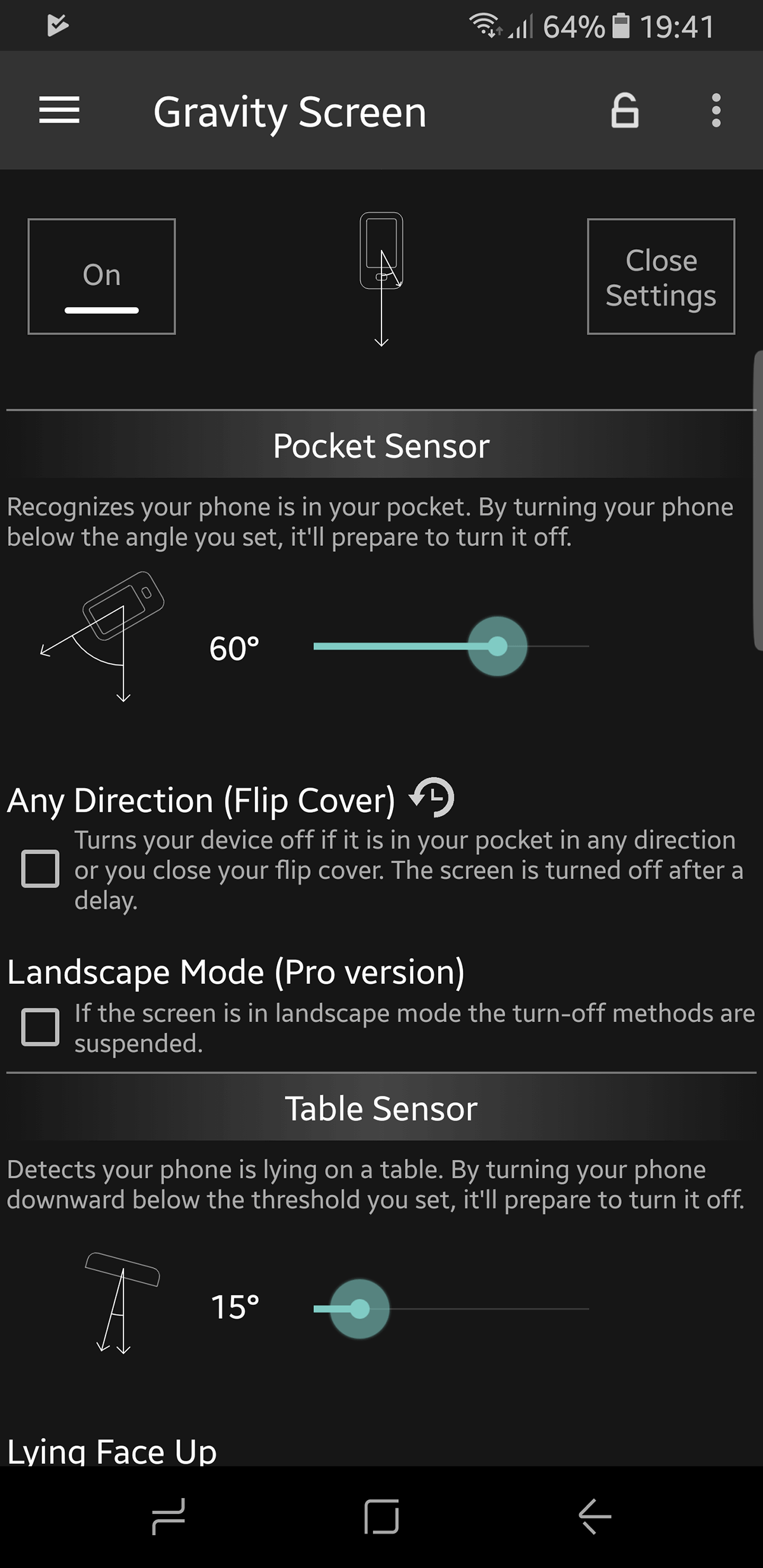
장치 잠금을 해제하기 위해 전화를 연결하는 것은 지속 가능한 솔루션이 아니므로 대체 솔루션을 사용하여 장치를 깨울 수 있도록해야합니다.
Gravity Screen은 휴대 전화의 다양한 센서를 사용하여 기기를 잠 그거나 잠금 해제 할 수있는 Play 스토어의 앱입니다. 중력 화면은 전원 키를 쉽게 교체 할 수있는 다음을 수행 할 수 있습니다.
- 잠금을 해제하려면 선택하십시오. 휴대 전화를 들으면 앱이 화면을 깨워 전원 / 잠금 버튼과 상호 작용할 필요가 없습니다.
- 전화를 사용할 때 화면이 잠기지 않도록합니다 (전화를 사용하는 경우 상원 의원을 사용).
- Lollipop을 사용하는 장치에 대한 Smartlock 지원
중력 화면은 고급형 전화기를 위해 설계되었습니다. 또한 휴대 전화를 잠 그려면 주머니 안에 있거나 평평한 곳에 있어야합니다. 모든베이스를 다루지는 않습니다.
얼굴과 같은 보안 기능을 사용하는 경우인식, 로그인 지연 또는 지문 센서의 경우 Gravity Screen 권한을 부여해야합니다. 앱이 열리면 장치에 액세스하는 모든 방법을 확인할 수 있습니다.
Play 스토어에서 Gravity Screen 다운로드
근접 행동
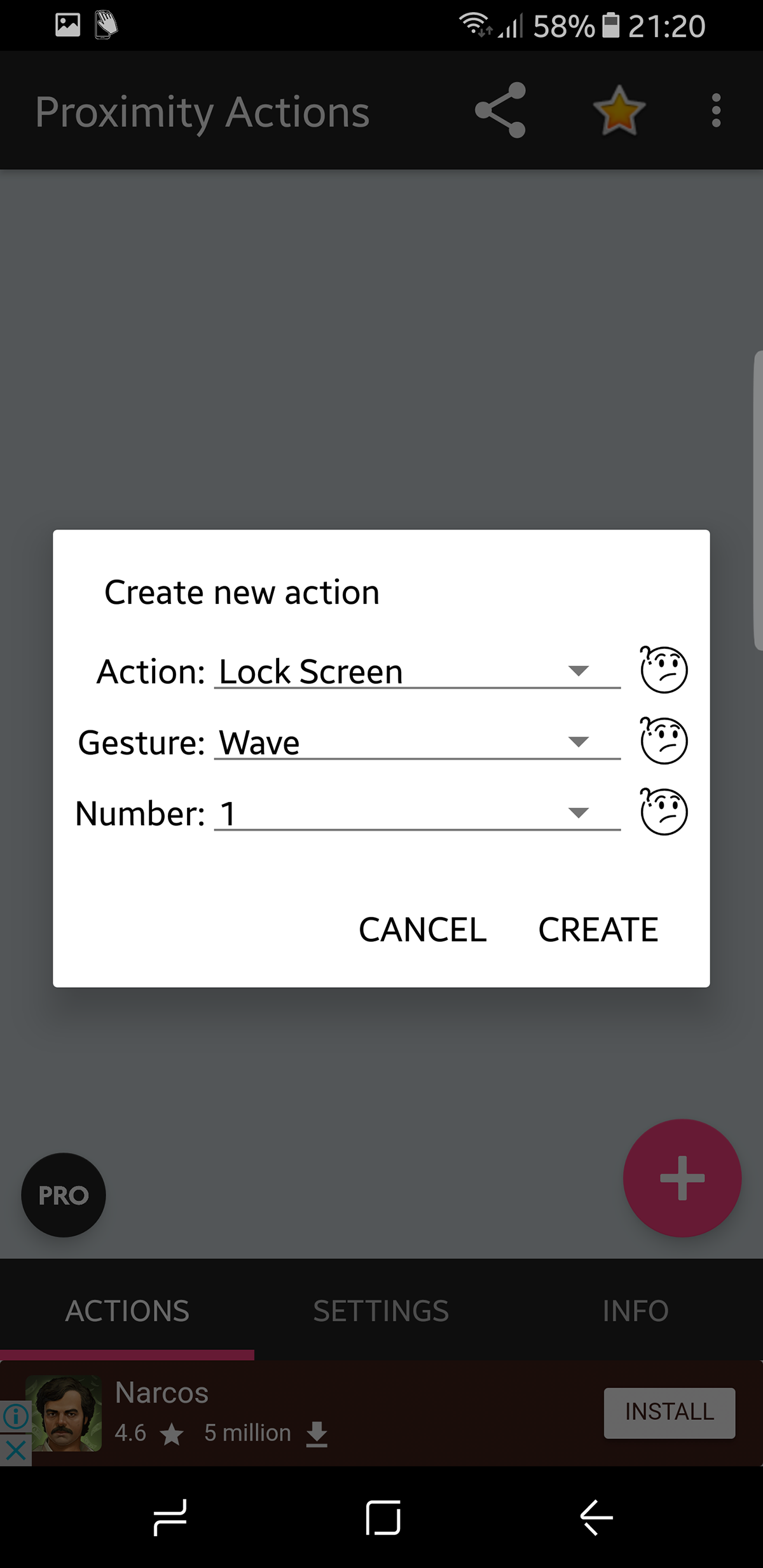
근접 액션은 다음과 같은 개념을 취합니다.중력 화면 및 사용자 정의 계층을 추가합니다. 이제 어떤 근접 센서에 적절한 동작을 할당 할 수 있습니다. 따라서 휴대 전화는 할당 한 제스처에 따라 다음 작업을 수행 할 수 있습니다.
- 음악 : 재생 / 일시 중지 (Android 3.0 이상), 다음 재생, 이전 재생
- 장치를 잠그십시오
- 장치를 깨우고 선택적으로 잠금 해제
- 자동 회전 켜기 / 끄기 전환
- 방향 잠금을 해제하지 않고 화면 방향 변경 (Android 3.0 이상)
- 모든 앱을 실행
- 바로 가기 실행 (직접 다이얼, 직접 메시지 등)
- LED 표시등을 켜거나 끕니다 (사용 가능한 경우).
- 서비스 시작 또는 중지를위한 홈 화면 바로 가기 (Tasker와 함께 사용할 수 있음)
Play 스토어에서 근접 액션 다운로드
더블 탭 잠금
휴대 전화가 탭을 기본적으로 잠금 해제하도록 지원하지 않는 경우 앱을 통해 기능을 사용할 수 있습니다.
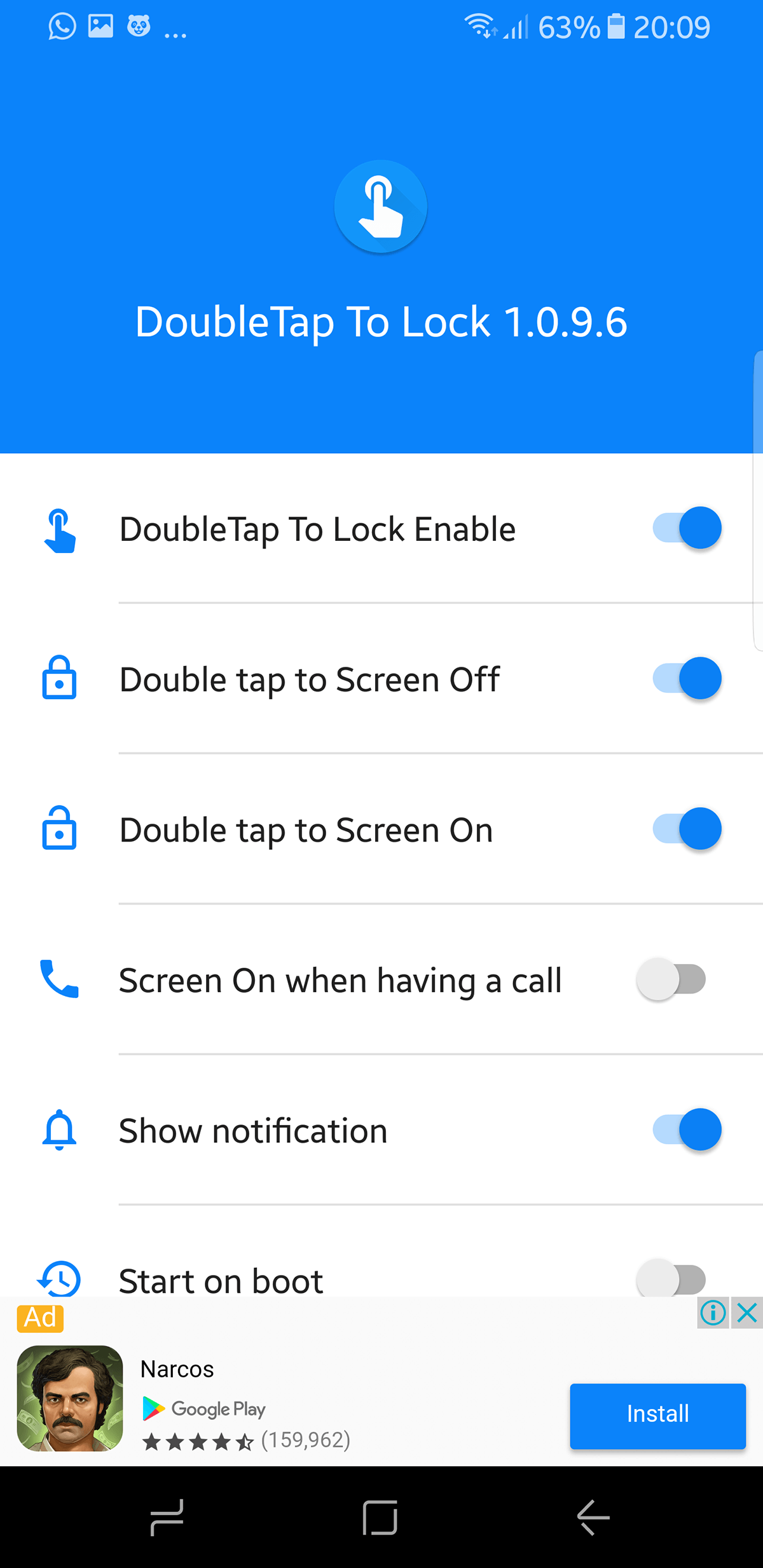
다시 말하지만, 개념이 훨씬 간단 해졌습니다.잠금을 해제하려면 화면을 두 번 누르고 잠금을 해제하려면 두 번 누릅니다. 이 솔루션은 화면을 두 번 두드리는 것이 너무 일반적이기 때문에 학습 곡선이 있습니다. 문자 메시지 중에도 시작되는 경우도 있지만 장치에 여러 문제가있는 경우 도움이됩니다.
Google Play 스토어에서 Double Tap To Lock (DTTL) 다운로드
전원 버튼을 볼륨 버튼에 다시 매핑
전원 버튼을 볼륨 키로 다시 매핑하여 전원 버튼의 기본 기능을 다시 사용할 수 있습니다. 이것은 수동으로 또는 앱으로 수행 할 수있는 작업입니다. 두 경우 모두 루팅 된 장치가 필요하지 않습니다.
전원 버튼을 수동으로 다시 매핑
휴대 전화를 복구 모드로 전환 – 사용 방법에 대한이 빠른 안내서를 읽으십시오. 복구 모드에 있으면 ADB로 이동하여 (위의 링크에서 자세한 내용도 참조) 다음을 입력하십시오.
fastboot continue
그것은 즉시 휴대 전화를 부팅합니다. 이제 버튼을 다시 매핑하는 데 집중할 수 있습니다. 그래서 우리는 pull 명령으로 시작합니다.
adb pull /system/usr/keylayout/Generic.kl
VOLUME_DOWN”을 찾아 Generic.kl에서“POWER”로 변경하십시오.
완료되면 파일을 다시 밀어 넣습니다.
adb push Generic.kl /system/usr/keylayout/Generic.kl
이제 전원 대신 볼륨 버튼을 사용할 수 있습니다.
전원 버튼 볼륨 버튼 – 앱
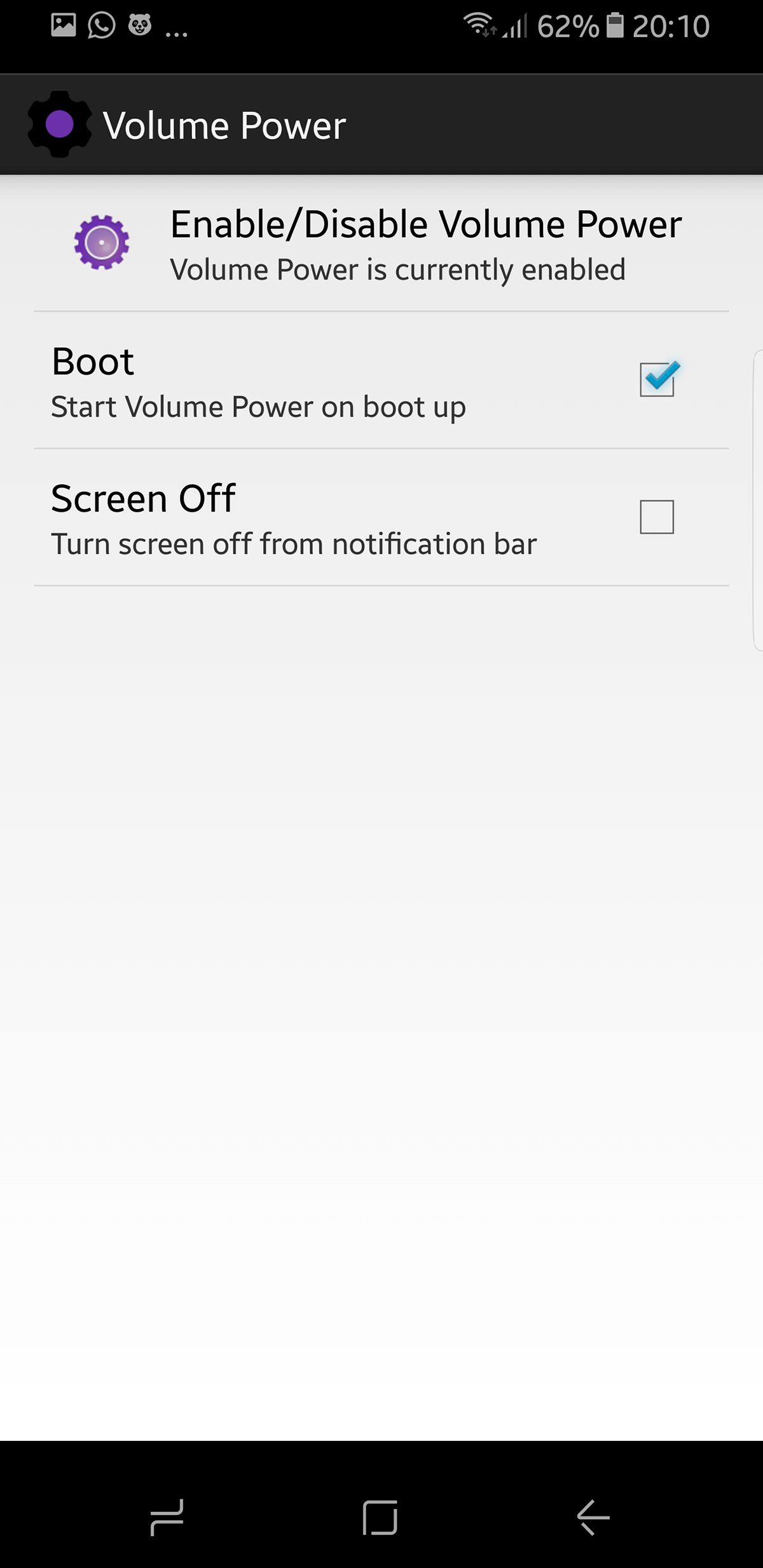
전원 버튼과 볼륨 버튼은기본적으로 전원 버튼의 기능을 볼륨 키로 다시 매핑하여 문제를 단순화 할 수 있습니다. 이것은 Samsung Galaxy S8 / S8 +의 Bixby 버튼을 다시 매핑 할 수있는 솔루션과 유사한 솔루션입니다. 물리적 버튼은 소프트웨어 솔루션이 할 수없는 자유를줍니다. 볼륨 로커를 교체하여 전원 버튼이 될 수 있습니다. 익숙해지는 데 다소 시간이 걸리지 만 그 전에 수정해야합니다.
볼륨 버튼을 잊었으므로 작업 볼륨 버튼을 누르고 화면에 나타나는 슬라이더를 조정하여 볼륨을 조절할 수 있습니다.
Play 스토어에서 전원 버튼을 볼륨 버튼으로 다운로드













코멘트